
Əgər Mac istifadə edirsinizsə, Finder yan paneli vasitəsilə iCloud Diskinə asanlıqla daxil ola bilməlisiniz. Finder yan panelində iCloud sürücünüzün olmadığını görsəniz, narahat olmayın. Finder yan paneli yüksək səviyyədə fərdiləşdirilə bilər, ona görə də seçimlərinizə və ehtiyaclarınıza əsasən elementləri asanlıqla əlavə edə və ya silə bilərsiniz. Mac-da Finder yan panelinə iCloud Diski asanlıqla əlavə edə biləcəyiniz yol budur.
Mac-da Finder sizə Proqramlar, Yükləmələr, iCloud Diski və Sənədlər daxil olmaqla sevimli qovluğa sürətli giriş imkanı verir.
Ancaq həmişə iCloud Diskinizə daxil olmaq lazımdırsa, Finder yan panelinə qısayol əlavə etmək əla seçimdir. Bunu etmək:
- Finder-i işə salın.
- Menyu çubuğundan Finder → Parametrlər seçin.
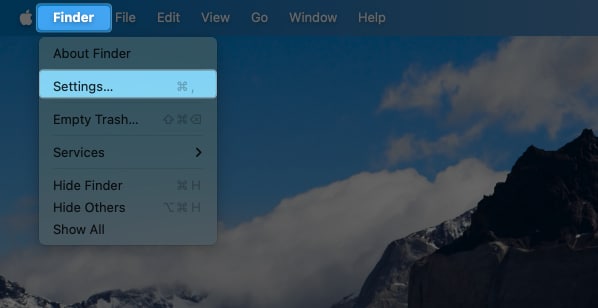
- Kenar çubuğu nişanına klikləyin.
- iCloud bölməsinin altında, iCloud Drive-ın yanındakı qutuyu işarələyin.
Bunu qeyd etdikdən sonra Finder yan panelinizdə iCloud Diski görə bilməlisiniz.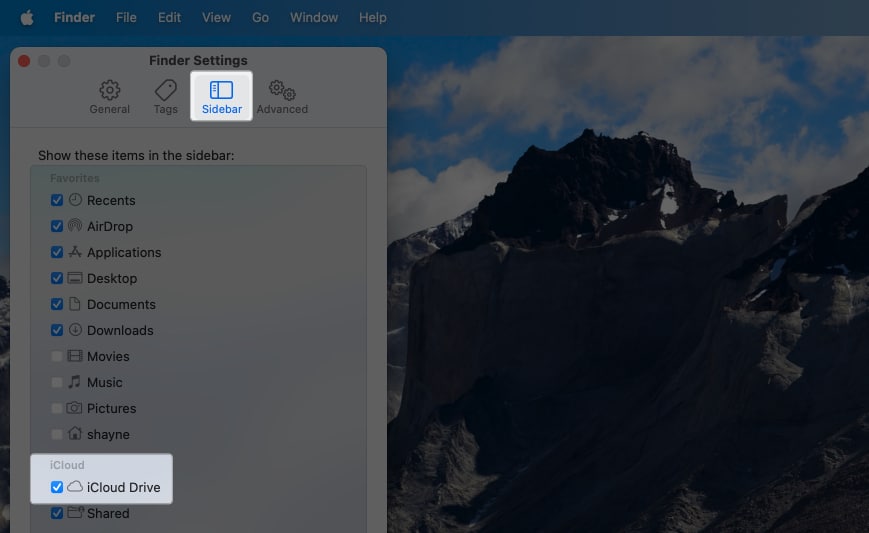
Bonus ipucu: Siz həmçinin Finder yan panelindəki qovluqları yuxarı və aşağı çəkərək onları yenidən təşkil edə bilərsiniz, həmçinin elementləri iCloud bölməsindən Sevimlilər bölməsinə köçürə bilərsiniz.
İndi sadəcə iCloud Diskinə daxil olmaq istəyirsinizsə, lakin onu Finder yan panelinizə əlavə etmək istəmirsinizsə:
- Finder-i işə sala bilərsiniz. Menyu panelində Get → iCloud Drive seçin.
- Alternativ olaraq, siz həmçinin Mac klaviatura qısa yolundan istifadə edərək iCloud Diskinə daxil ola bilərsiniz:
Cmd + Shift + I
Finder yan panelindən elementləri silmək çox sadədir.
- Sadəcə silmək istədiyiniz qovluğa nəzarət düyməsini sıxaraq → Kenar panelindən Sil seçin.
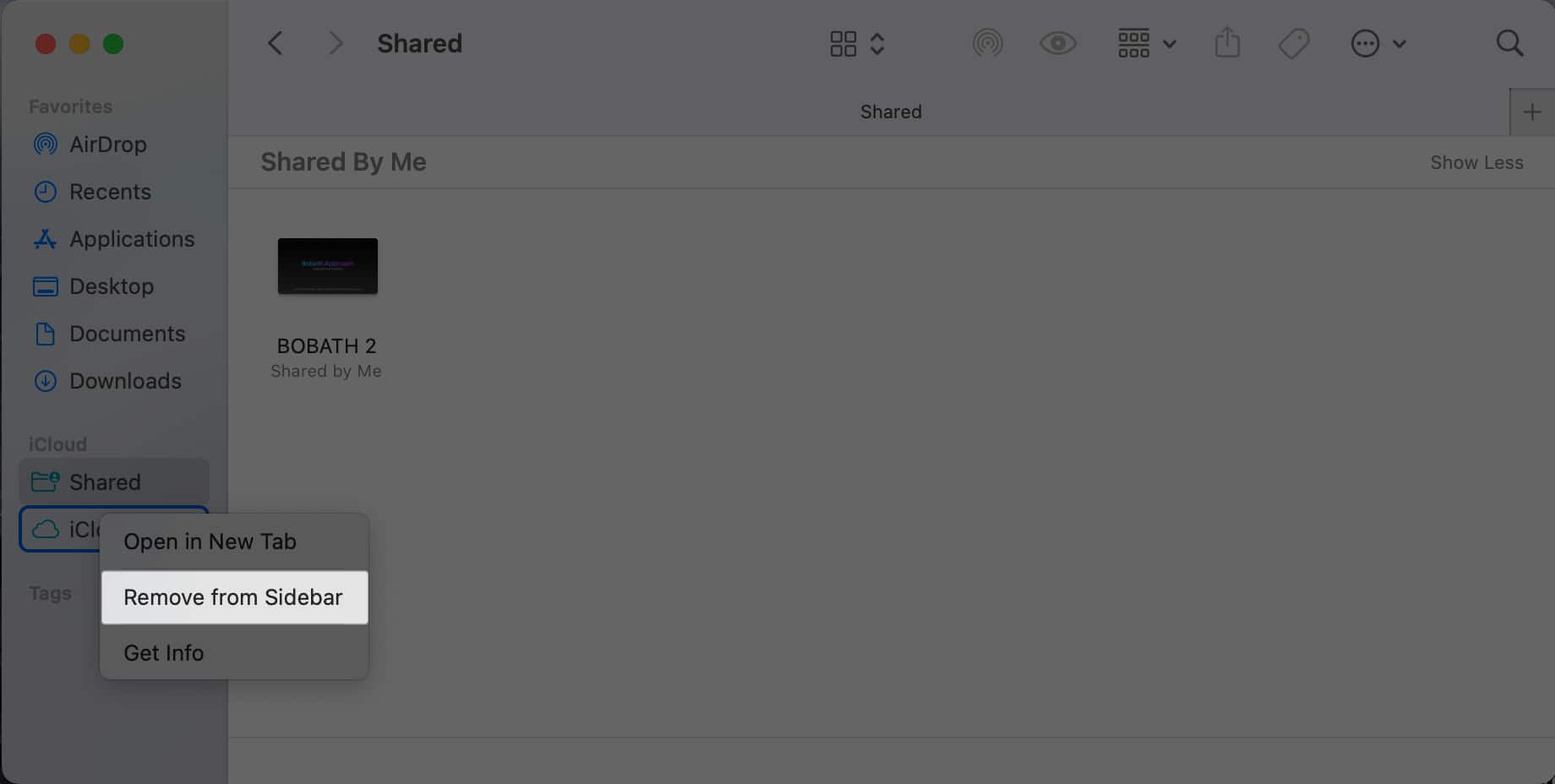
Bu belədir!
Finder yan panelinə elementləri əlavə etmək, yenidən təşkil etmək və silmək sadədir. iCloud Diski Finder-də görünmürsə, siz yalnız Parametrlərdən Finder yan panelinizi fərdiləşdirməlisiniz.
iCloud Diskini Finder-ə yenidən əlavə edə bildinizmi? Aşağıda təcrübənizi paylaşın!
Daha çox oxu:
- Finder Mac-da cavab vermir? Bunu necə düzəltmək olar
- Hər bir Mac istifadəçisinin bilməli olduğu 14 Finder məsləhətləri və fəndləri
- Mac-da gizli faylları və qovluqları necə göstərmək olar
Sizin kimi oxucular iGeeksBlog-u dəstəkləməyə kömək edir. Saytımızdakı keçidlərdən istifadə edərək alış-veriş etdiyiniz zaman biz ortaq komissiya qazana bilərik. İmtina Bəyannaməsini oxuyun.
